O Apresentações Google é a resposta do Google ao PowerPoint e, como o Documentos e o Planilhas, é uma maneira perfeitamente útil de criar apresentações de slides. Assim como documentos do Word e planilhas do Excel podem ser convertidos de um arquivo tradicional do Microsoft Office em um arquivo formato online que pode ser acessado e editado a qualquer momento, você pode converter documentos do PowerPoint em Apresentações Google, também.
Conteúdo
- Convertendo um arquivo PowerPoint usando o Apresentações Google
- Usando o Google Drive
- Importando slides específicos
Aqui está um guia sobre como converter um PowerPoint em Apresentações Google.
Vídeos recomendados
Fácil
5 minutos
PowerPoint
Um computador, laptop, tablet ou telefone com acesso ao Apresentações Google
Convertendo um arquivo PowerPoint usando o Apresentações Google
Passo 1: Abra o Apresentações Google e clique em Em branco sob Iniciar uma nova apresentação.
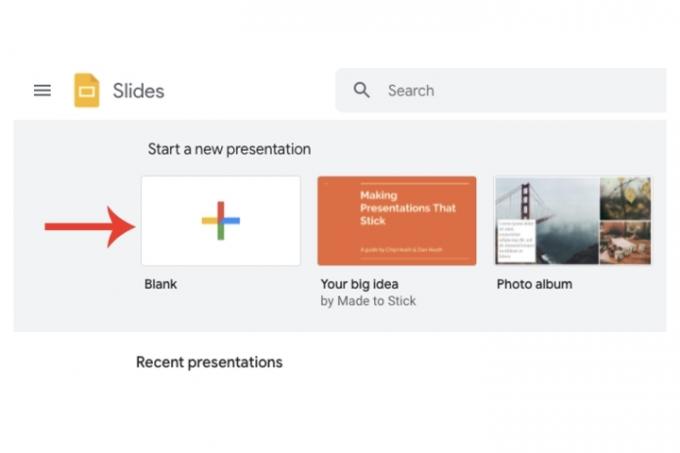
Passo 2: Na parte superior, nas configurações do título, clique em Arquivo > Abrir.

Relacionado
- O rival ChatGPT do Google acaba de ser lançado nas pesquisas. Veja como experimentar
- Você pode usar o poder do ChatGPT no Apresentações Google agora
- Microsoft pode colocar ChatGPT no Outlook, Word e PowerPoint
Etapa 3: Clique no Carregar guia e escolha o Selecione um arquivo do seu dispositivo botão. Localize seu arquivo PowerPoint e abra-o (a extensão será .pptx).
O Google agora converterá esse arquivo PowerPoint em um formato Google Slides. Assim que o processo for concluído, ele será salvo automaticamente em sua conta do Apresentações Google por meio do Google Drive.
Convenientemente, agora você pode editar essa apresentação on-line e, quando necessário, convertê-la novamente em um arquivo do Microsoft PowerPoint (Arquivo > Download > PowerPoint).

Usando o Google Drive
Outra forma de converter um arquivo PowerPoint em Apresentações Google é usando o Google Drive.
Passo 1: Vá para a página inicial da sua conta do Google Drive. Clique no Novo botão e depois Upload de arquivo. Selecione seu arquivo PowerPoint.
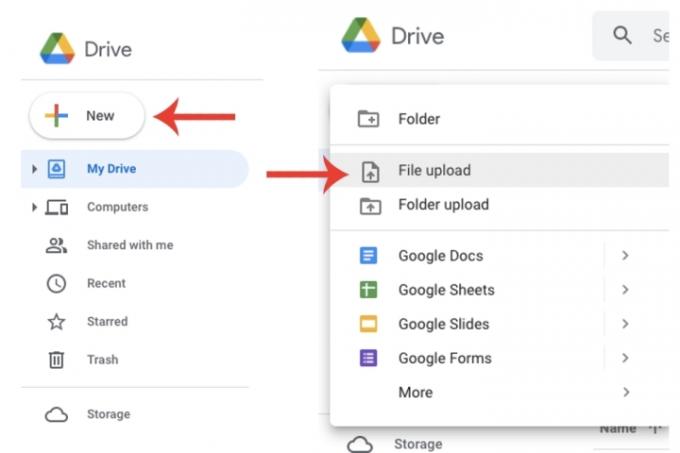
Passo 2: Selecione o arquivo no Google Drive, clique com o botão direito e clique no botão Abrir com aba. Por fim, clique no Apresentações Google aba.
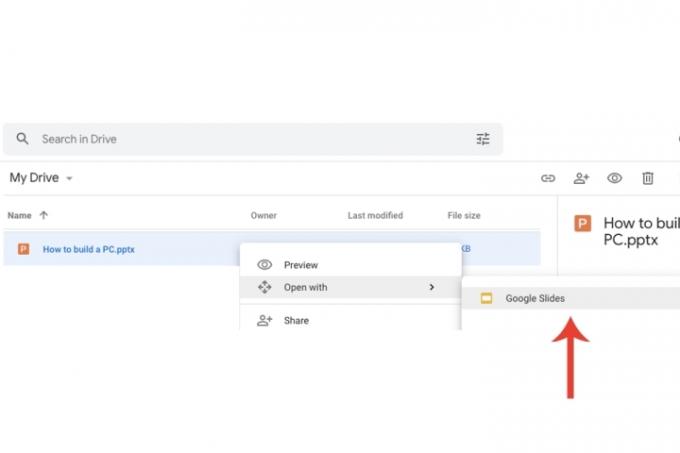
Etapa 3: O PowerPoint será exibido no Apresentações Google. Ao contrário do upload direto pelo Apresentações Google, você terá que salvar o arquivo para este método. Selecione os Arquivo aba e clique no Salvar como Apresentações Google opção no menu suspenso.
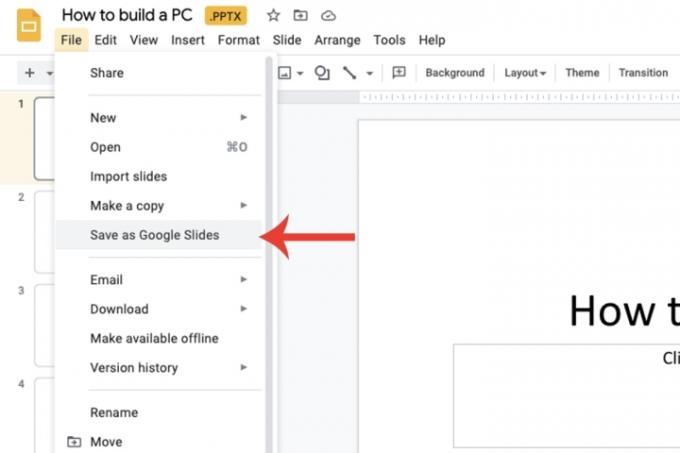
Importando slides específicos
A capacidade do Apresentações Google vai além de apenas converter um arquivo PowerPoint inteiro. Você também pode escolher slides específicos que deseja importar, em vez de toda a apresentação.
Passo 1: Abra uma nova apresentação do Apresentações Google. Dentro do Arquivo guia, selecione o Importar slides opção e depois escolha a Carregar aba. Selecione o arquivo PowerPoint do seu PC.

Passo 2: O Google agora preencherá uma visualização baseada em miniaturas de todos os slides contidos naquele arquivo PowerPoint e permitirá que você selecione quais deles deseja importar e converter. Clique no Importar slides botão quando terminar.

Recomendações dos Editores
- Como adicionar fontes ao Apresentações Google: guia passo a passo
- PowerPoint usará ChatGPT para criar apresentações de slides inteiras para você
- O novo Bard AI do Google pode ser poderoso o suficiente para preocupar o ChatGPT – e já está aqui
- Como o ChatGPT pode ajudar a Microsoft a destronar a Pesquisa Google
- Como alterar o tamanho no Apresentações Google?
Atualize seu estilo de vidaDigital Trends ajuda os leitores a manter o controle sobre o mundo acelerado da tecnologia com as últimas notícias, análises divertidas de produtos, editoriais criteriosos e prévias únicas.




